win10怎么查看wifi密码|win0查看wifi密码的方法
时间:2016-12-01 来源:互联网 浏览量:
win10怎么查看wifi密码?在Windows10系统中,当连接上Wifi之后一段时间,忘记了的Wifi密码,则可以通过Windows10的Wifi连接来的查看当前Wifi的密码。下面来看看操作步骤。
win0查看wifi密码的方法:
1、进入网络共享和共享中心,如图可以通过右下角的本地连接右键来打开。
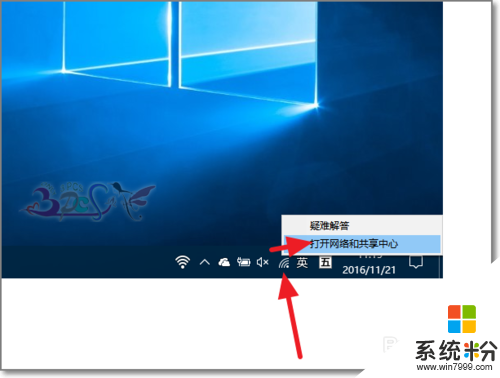
2、然后找到Wifi无线网络连接,需要当前正常连接到的这个WIfi。
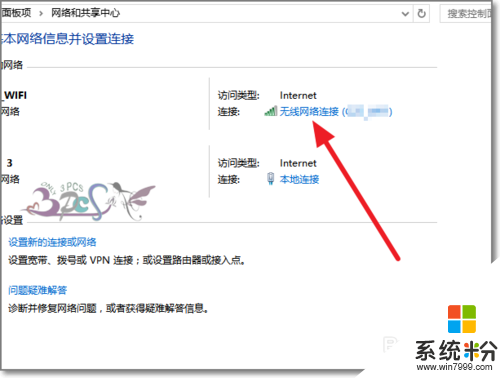
3、在无线网络连接状态界面,点击无线属性。

4、进入查看此Wifi连接属性,点击安全页签。
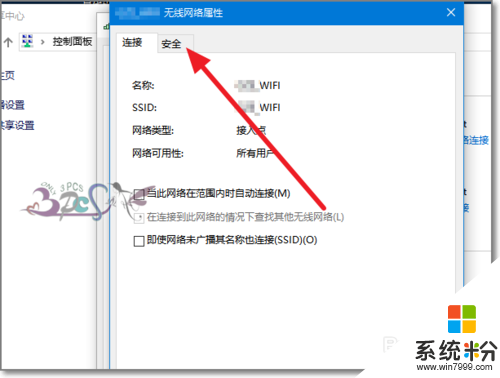
5、在网络安全密码栏中的星号就是当前Wifi连接密码。
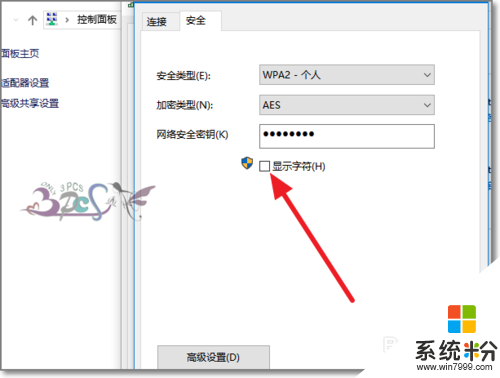
6、将显示字符前面打勾,则就可以查看到明码了。

【win10怎么查看wifi密码】通过上述的文章大家应该都清楚具体的设置步骤了,还有其他需要了解的问题,或者想知道u盘装系统软件下载使用方法的话,可以上u教授官网查看。
我要分享:
相关教程
- ·win10怎么查看wifi密码,win10查看wifi密码的方法
- ·Win10 Wifi密码查看方法!wifi密码查看器!
- ·win10查看wifi密码的两种方法,查看win10wifi密码的技巧
- ·win10查看wifi已保存密码 如何在Win10电脑上查看已连接的WIFI密码
- ·已经保存的wifi密码怎么查看 如何在Win10电脑上查看已存储的WIFI密码
- ·win10笔记本wifi密码查看 win10系统如何查看已保存WiFi密码
- ·桌面文件放在d盘 Win10系统电脑怎么将所有桌面文件都保存到D盘
- ·管理员账户怎么登陆 Win10系统如何登录管理员账户
- ·电脑盖上后黑屏不能唤醒怎么办 win10黑屏睡眠后无法唤醒怎么办
- ·电脑上如何查看显卡配置 win10怎么查看电脑显卡配置
win10系统教程推荐
- 1 电脑快捷搜索键是哪个 win10搜索功能的快捷键是什么
- 2 win10系统老是卡死 win10电脑突然卡死怎么办
- 3 w10怎么进入bios界面快捷键 开机按什么键可以进入win10的bios
- 4电脑桌面图标变大怎么恢复正常 WIN10桌面图标突然变大了怎么办
- 5电脑简繁体转换快捷键 Win10自带输入法简繁体切换快捷键修改方法
- 6电脑怎么修复dns Win10 DNS设置异常怎么修复
- 7windows10激活wifi Win10如何连接wifi上网
- 8windows10儿童模式 Win10电脑的儿童模式设置步骤
- 9电脑定时开关机在哪里取消 win10怎么取消定时关机
- 10可以放在电脑桌面的备忘录 win10如何在桌面上放置备忘录
win10系统热门教程
- 1 升级Win10系统小米WIFI无法使用的解决方法
- 2 Win7系统升级到Win10后软件还能用吗?
- 3 Win10鼠标指针怎么换?win10换鼠标指针主题的操作方法!
- 4Win10电脑显示屏变红色的原因及处理方法
- 5Win10任务栏不见了该怎么办?
- 6Win10应用商店添加支付宝帐户"你的国家/地区ID的最后5位数字"是什么?
- 764位Win10如果把32位软件安装在C:\Program Files下,会影响软件的运行吗?
- 8win10取消文件资源管理器导航栏如何显示U盘设备 win10取消文件资源管理器导航栏显示U盘设备怎么办
- 9Win10自带应用不喜欢?一个命令轻松全部卸载!
- 10win10一键关闭所有程序的方法!
最新win10教程
- 1 桌面文件放在d盘 Win10系统电脑怎么将所有桌面文件都保存到D盘
- 2 管理员账户怎么登陆 Win10系统如何登录管理员账户
- 3 电脑盖上后黑屏不能唤醒怎么办 win10黑屏睡眠后无法唤醒怎么办
- 4电脑上如何查看显卡配置 win10怎么查看电脑显卡配置
- 5电脑的网络在哪里打开 Win10网络发现设置在哪里
- 6怎么卸载电脑上的五笔输入法 Win10怎么关闭五笔输入法
- 7苹果笔记本做了win10系统,怎样恢复原系统 苹果电脑装了windows系统怎么办
- 8电脑快捷搜索键是哪个 win10搜索功能的快捷键是什么
- 9win10 锁屏 壁纸 win10锁屏壁纸设置技巧
- 10win10系统老是卡死 win10电脑突然卡死怎么办
